Comment supprimer des images d'une carte SD
Tous les fichiers, y compris les images, peuvent être supprimés d'une carte SD de deux manières : en utilisant l'explorateur de fichiers pour supprimer manuellement les fichiers ou en formatant la carte pour tout effacer. Chaque option peut être mieux adaptée à différentes situations, notamment en fonction de vos préoccupations personnelles en matière de sécurité. Les deux peuvent être exécutés sans télécharger de logiciel supplémentaire.
Conseils
La plupart des cartes SD sont livrées avec un commutateur de protection en écriture, qui empêche la suppression ou l'ajout de fichiers sur la carte. Vérifiez la carte et assurez-vous que le commutateur est réglé sur la position de déverrouillage avant d'essayer de supprimer des fichiers de votre carte.
Suppression à partir de l'explorateur de fichiers
Votre carte SD peut être gérée via l'explorateur de fichiers comme n'importe quel autre lecteur ou dossier de fichiers connecté et avec la plupart des mêmes options. La suppression de fichiers à l'aide de l'explorateur de fichiers est la méthode la plus rapide et la plus simple, mais elle peut laisser des données qui peuvent être utilisées par les experts en récupération pour restaurer le fichier. Ceci n'est un problème que si vous envisagez de donner ou de vendre la carte dans un proche avenir et que vous devez vous assurer que tous les fichiers sont définitivement supprimés.
Articles dont vous aurez besoin
Port lecteur de carte SD
Adaptateur SD vers USB
Insérez votre carte SD dans le port du lecteur de carte SD de votre ordinateur. Si votre ordinateur n'a pas de port pour carte SD, insérez la carte dans un adaptateur SD vers USB et connectez l'adaptateur à l'un des ports USB de votre ordinateur.
presse Windows-X et sélectionnez Explorateur de fichiers dans le menu Power User si vous utilisez Windows 8.

Pour les utilisateurs de Windows 7, cliquez sur Démarrer suivie par L'ordinateur.

Double-cliquez sur le carte SD dans le Périphériques et lecteurs menu.

Cliquez avec le bouton droit sur l'image que vous souhaitez supprimer et sélectionnez Effacer.
Mises en garde
Contrairement aux fichiers enregistrés sur votre disque dur principal, la suppression de fichiers de votre carte SD ne les envoie pas dans la corbeille, mais les supprime carrément. Assurez-vous de ne pas conserver l'image avant de cliquer Effacer.
Formater votre carte SD
Si vous comptez donner ou vendre votre carte SD ou si vous souhaitez un effacement plus sécurisé du contenu de la carte, le formatage est une meilleure solution. Le formatage efface et écrase complètement toutes les données, ce qui rend la récupération beaucoup plus difficile, même pour un professionnel de la récupération de données. Cependant, cela peut prendre un peu plus de temps selon les options que vous sélectionnez.
Conseils
La plupart des fabricants d'appareils photo numériques recommandent de formater votre carte SD dans l'appareil photo pour optimiser la compatibilité. Comme les opérations de formatage varient d'un appareil photo à l'autre, consultez la documentation de votre propriétaire pour obtenir des instructions de formatage spécifiques à votre appareil photo.
Bien que le formatage avec Windows soit souvent correct, la SD Association recommande d'utiliser son outil propriétaire SD Formatter pour formater les cartes SD. Des téléchargements gratuits de SD Formatter et de son guide de l'utilisateur sont disponibles.

Faites un clic droit sur votre carte SD dans l'explorateur de fichiers et sélectionnez Format.

Sélectionner FAT32 du Système de fichiers menu déroulant s'il n'est pas sélectionné par défaut et décochez la case Formatage rapide case à cocher. Cliquez sur Démarrer pour commencer le formatage. Laissez à l'ordinateur le temps de terminer la procédure de formatage.
Conseils
Si vous utilisez simplement l'option de formatage pour supprimer tout sur la carte à la fois, l'utilisation de l'option de formatage rapide convient parfaitement. Cette méthode est plus rapide que le formatage complet de la carte, mais n'est pas aussi complète pour écraser les données. Si la sécurité est un problème, utilisez toujours l'option plein format.
Retrait de la carte
Lorsque vous avez terminé, éjectez correctement la carte SD pour finaliser les procédures d'écriture de données. Ne pas le faire peut entraîner une corruption des données.

Cliquez avec le bouton droit sur la carte SD dans l'explorateur de fichiers et sélectionnez Éjecter. Attendez que la fenêtre contextuelle déclare que vous pouvez retirer la carte en toute sécurité, puis retirez-la du lecteur de carte ou de l'adaptateur USB.

Sinon, cliquez sur le ^ flèche dans la barre d'état système et recherchez le Retirez le matériel et éjectez le support en toute sécurité icône. Cliquez avec le bouton droit sur l'icône et sélectionnez Éjecter la carte SD. Attendez que le message contextuel déclarant que vous pouvez retirer la carte en toute sécurité.




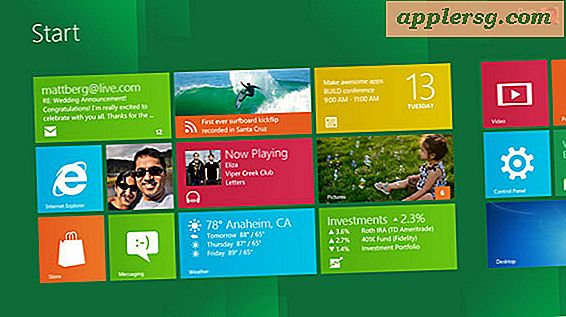
![Regardez Jimmy Kimmel déchirer l'iPad Mini [vidéo]](http://applersg.com/img/fun/531/watch-jimmy-kimmel-rip-ipad-mini.jpg)






